修复在 Windows 10 上无法枚举容器中的对象错误
已发表: 2021-07-23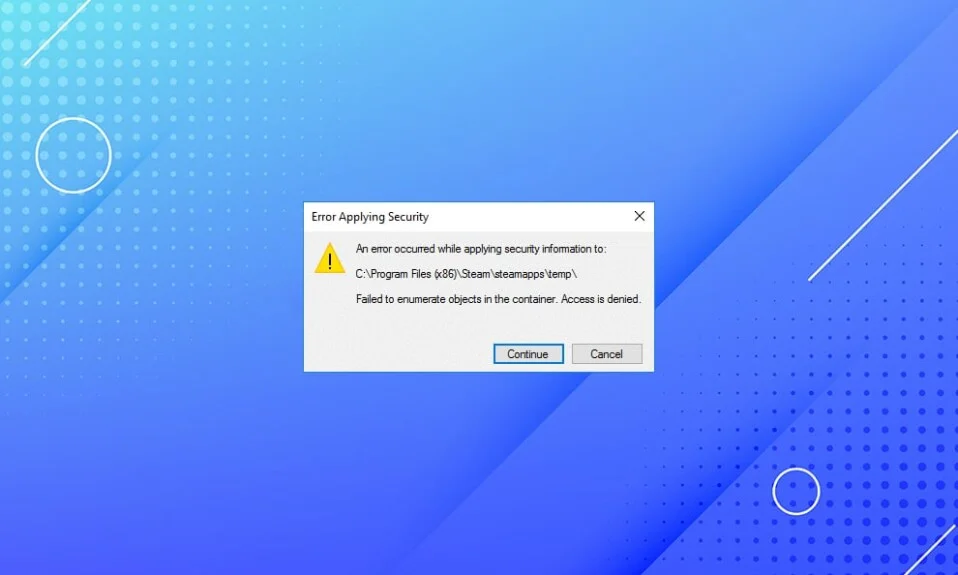
在尝试更改文件或文件夹权限时,您可能在 Windows 10 系统上遇到了无法枚举容器中的对象错误。 为了保证数据的安全和私密,计算机管理员可能会为存储在其中的重要文件和文档启用用户特定的授权。 因此,当其他用户尝试访问或修改文件权限时,他们将无法枚举容器中的对象错误。
但是,对于系统的管理用户,也可能会多次弹出无法枚举容器中的对象错误。 现在很麻烦,管理员无法为自己和其他用户/用户组更改文件或文档的访问权限。 您不必担心,因为本指南将帮助您修复 Windows 10 系统上无法枚举容器中的对象错误。
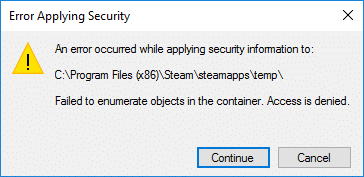
内容
- 4 种方法来修复无法枚举容器中的对象错误
- 无法枚举容器中的对象错误的原因
- 方法 1:手动更改文件的所有权
- 方法 2:禁用用户帐户控制设置
- 方法 3:使用命令提示符
- 方法 4:引导系统进入安全模式
4 种方法来修复无法枚举容器中的对象错误
无法枚举容器中的对象错误的原因
以下是您遇到 failed to enumerate objects in the container 错误的几个基本原因:
- 系统上不同文件和文件夹之间的冲突可能会导致此类问题。
- 文件夹设置的不正确配置可能会导致此错误。
- 有时,安装在您系统上的第三方程序可能会意外删除您 PC 上文件和文件夹的默认权限条目并导致此错误。
我们列出了四种可能的解决方案,可用于修复无法枚举容器中的对象错误。
方法 1:手动更改文件的所有权
在 Windows 10 PC 上修复无法枚举容器中的对象错误的最佳方法是手动更改您面临此错误的那些文件的所有权。 许多用户报告说从中受益。
注意:在实施此方法之前,请确保您以管理员身份登录。
请按照以下步骤手动更改文件的所有权:
1. 在您的系统上找到发生错误的文件。 然后,右键单击所选文件并选择Properties ,如图所示。
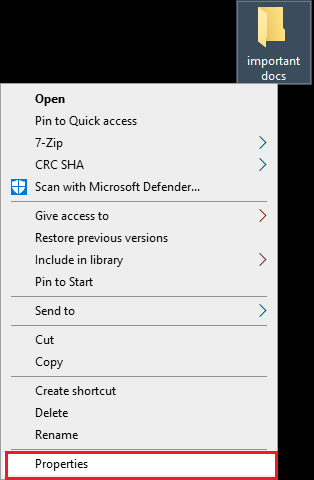
2. 从顶部转到安全选项卡。
3. 单击窗口底部的高级图标,如下所示。

4. 在高级安全设置下,单击所有者选项前面的更改。 请参阅给定的图片。
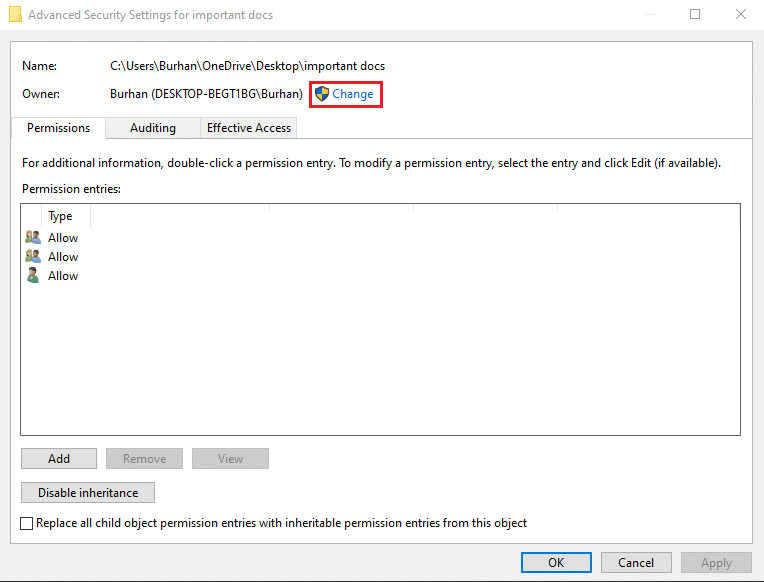
5. 单击更改后,屏幕上将弹出选择用户或组窗口。 在标题为“输入要选择的对象名称”的文本框中输入用户帐户名称。
6. 现在,单击Check Names ,如图所示。
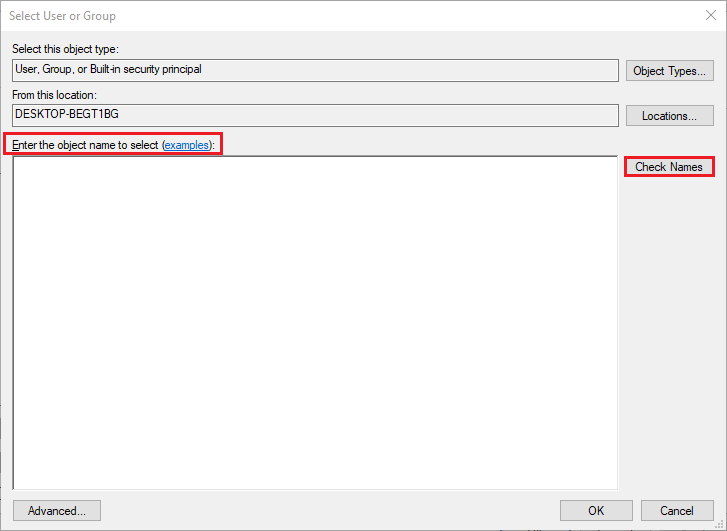
7. 您的系统将自动检测并在您的用户帐户下划线。
但是,如果 Windows 没有在您的用户名下划线,请单击窗口左下角的高级以手动从给定列表中选择用户帐户,如下所示:
8. 在出现的高级窗口中,单击立即查找。 在这里,从列表中手动选择您的用户帐户,然后单击“确定”进行确认。 参考下图。
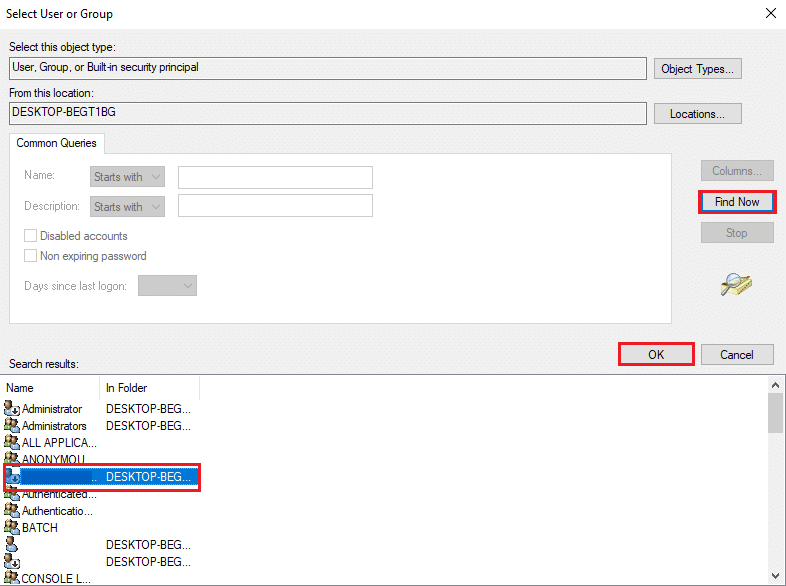
9. 重定向到上一个窗口后,单击“确定”继续下一步,如下所示。
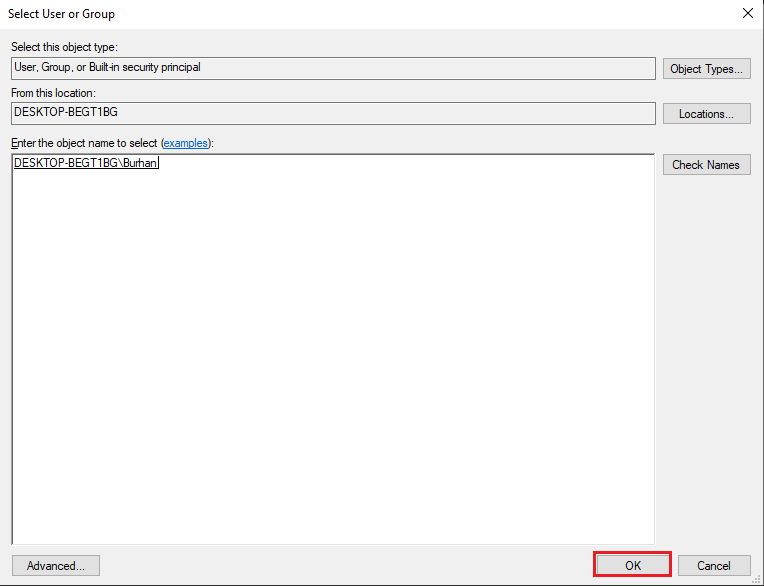
10. 在这里,启用替换子容器和对象的所有者以更改文件夹内子文件夹/文件的所有权。
11. 接下来,启用将所有子对象权限条目替换为此对象的可继承权限条目。
12. 单击应用保存这些更改并关闭窗口。

13. 重新打开属性窗口并通过重复步骤 1-3导航到安全 > 高级。
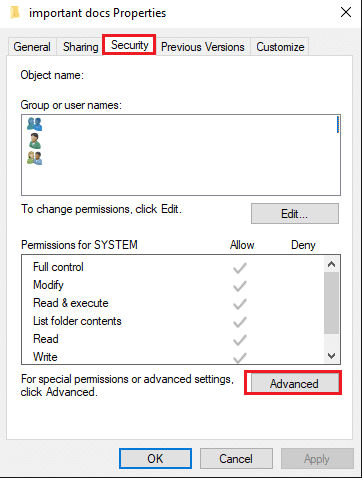
14. 单击屏幕左下角的添加按钮。

15. 单击标题为Select a principal的选项,如图所示。
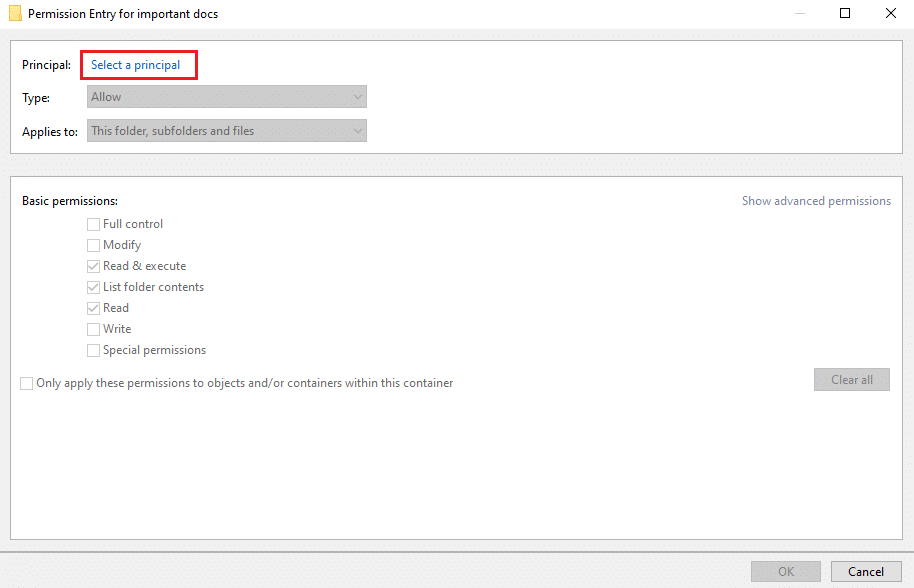

16. 重复步骤 5-6键入并查找帐户用户名。
注意:您也可以编写所有人并单击检查名称。
17. 点击OK ,如下图。

18. 在弹出的新窗口中,选中将所有子对象权限条目替换为此对象的可继承权限条目旁边的框。
19. 单击窗口底部的应用以保存新更改。

20. 最后,关闭所有窗口。
检查您是否能够解决无法枚举容器中的对象错误。
另请阅读:修复无法枚举容器中的对象错误
方法 2:禁用用户帐户控制设置
如果第一种方法无法修复未能枚举容器中的对象错误,您可以禁用用户帐户控制设置,然后执行第一种方法来解决此错误。 这是如何做到的:
1. 转到Windows 搜索栏。 键入更改用户帐户控制设置并从搜索结果中打开它。 请参阅给定的图片。
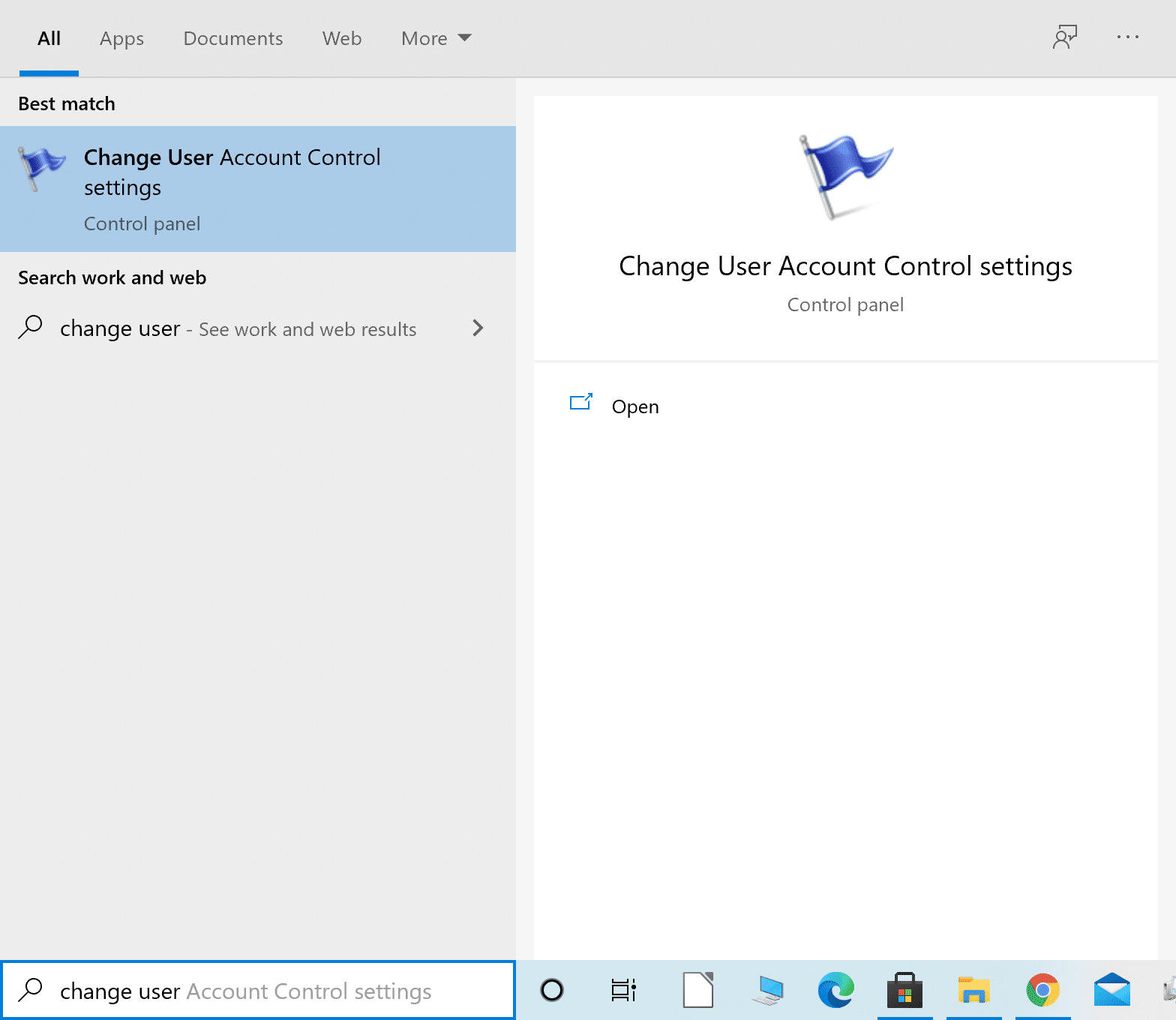
2. UAC 窗口将出现在您的屏幕上,左侧有一个滑块。
3.将屏幕上的滑块拖向底部的从不通知选项。
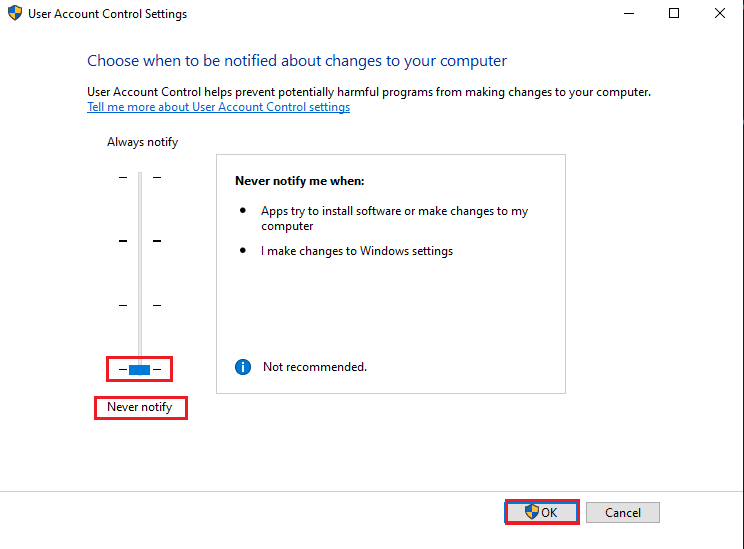
4. 最后,单击“确定”保存这些设置。
5. 重新启动您的计算机并检查您是否能够更改文件权限而没有任何错误消息。
6.如果不是,重复方法1 。 希望这个问题现在能得到解决。
方法 3:使用命令提示符
有时,在命令提示符中运行某些命令有助于修复在 Windows 10 计算机上无法枚举容器中的对象错误。
请按照给定的步骤执行此操作:
1. 在Windows搜索栏中,键入命令提示符。
2. 单击以管理员身份运行以启动具有管理员权限的命令提示符。 参考下图。
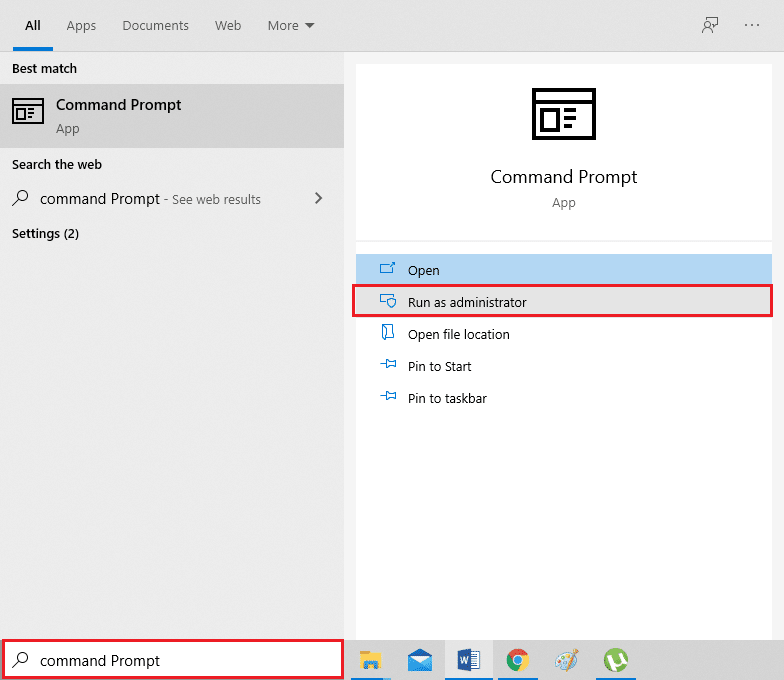
3. 如果屏幕上出现“允许命令提示符在您的设备上进行更改”的提示,请单击“是” 。
4.接下来,一一运行以下命令并按Enter 。
注意:将X:\FULL_PATH_HERE替换为系统上有问题的文件或文件夹的路径。
takeown /FX:\FULL_PATH_HEREtakeown /FX:\FULL_PATH_HERE /r /dy icacls X:\FULL_PATH_HERE /grant 管理员:F icacls X:\FULL_PATH_HERE /grant 管理员:F /t
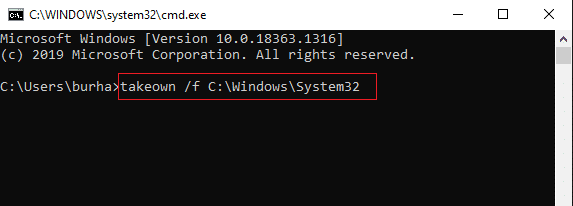
5、成功执行以上命令后,关闭命令提示符,查看问题是否解决。
另请阅读:修复出了点问题。 尝试重新启动 GeForce Experience
方法 4:引导系统进入安全模式
修复无法枚举容器中的对象错误的最后一个解决方案是以安全模式启动 Windows 10。 在安全模式下,任何已安装的第三方应用程序或程序都不会运行,只有 Windows 操作系统文件和进程才能运行。 您可以通过访问文件夹并更改所有权来修复此错误。 此方法是可选的,建议作为最后的手段。
以下是在安全模式下启动 Windows 10 系统的方法:
1. 首先,退出您的用户帐户并导航到登录屏幕。
2. 现在,按住Shift 键并单击屏幕上的电源图标。
3. 选择重新启动。
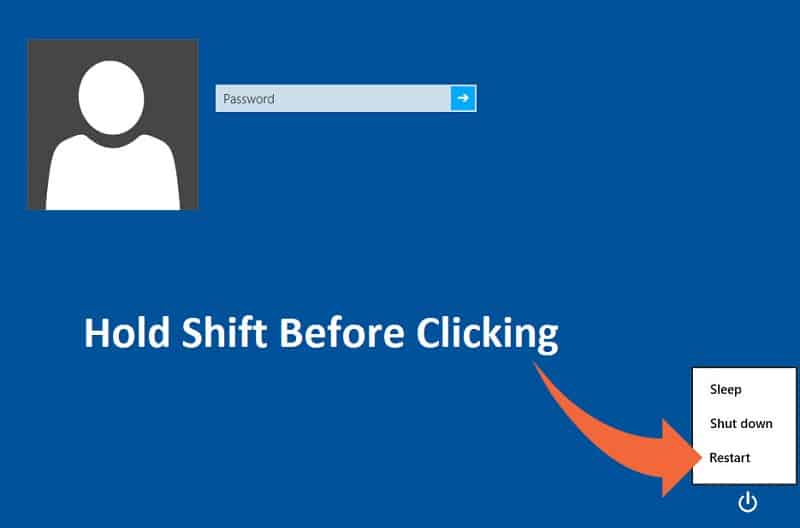
4. 当您的系统重新启动时,您将被重定向到说明选择一个选项的屏幕。
5. 在这里,单击疑难解答并转到高级选项。
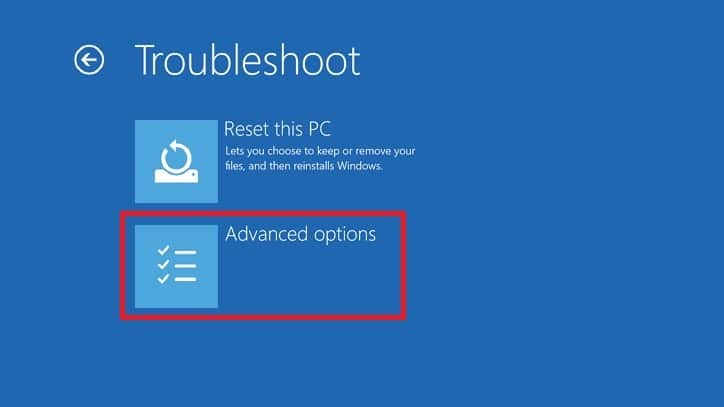
6. 单击启动设置。 然后,从屏幕中选择重新启动选项。
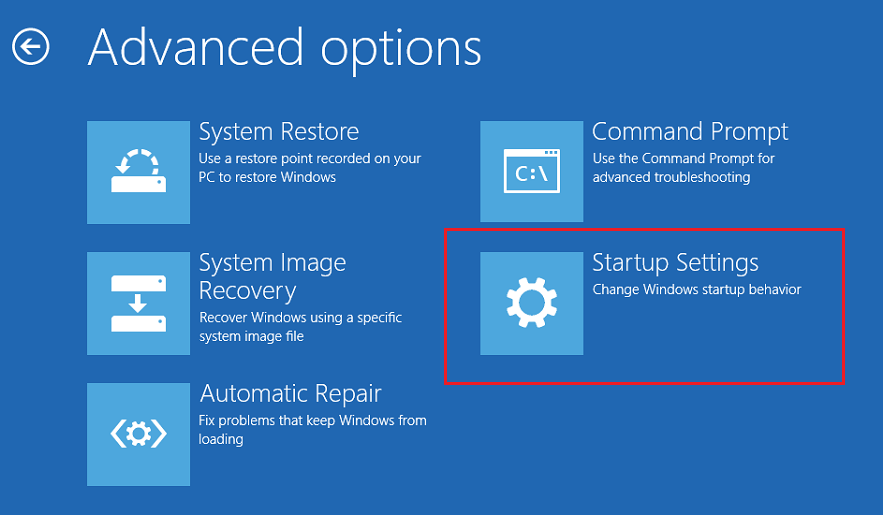
7. 当您的 PC 重新启动时,启动选项列表将再次出现在您的屏幕上。 在这里,选择选项 4 或 6以安全模式启动计算机。

进入安全模式后,重新尝试方法 1 以修复错误。
受到推崇的:
- 修复 Windows 10 安装失败错误代码 80240020
- 如何在 MS Paint 中使背景透明?
- 修复PUBG移动应用程序上的互联网错误
- 修复连接到电视时 Windows 10 中 HDMI 没有声音的问题
我们希望我们的指南对您有所帮助,并且您能够在 Windows 10 上修复 failed to enumerate objects in the container 错误。 如果您有任何疑问/建议,请在下面的评论中告诉我们。
